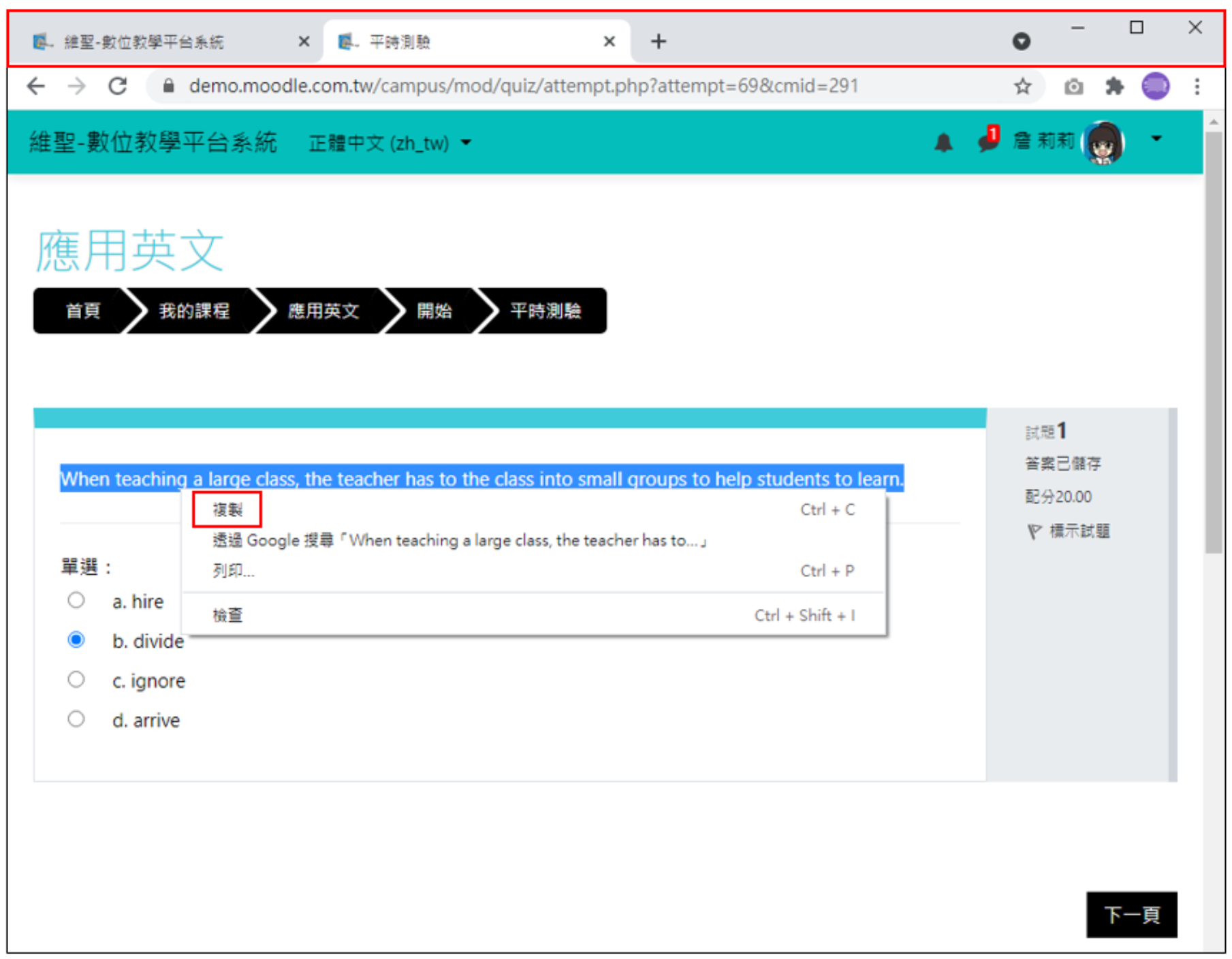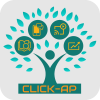Q:測驗卷的瀏覽器安全性設定?
Q:如何設定測驗卷瀏覽器安全性呢?
A:進入測驗卷活動中作答時的額外限制中設定。
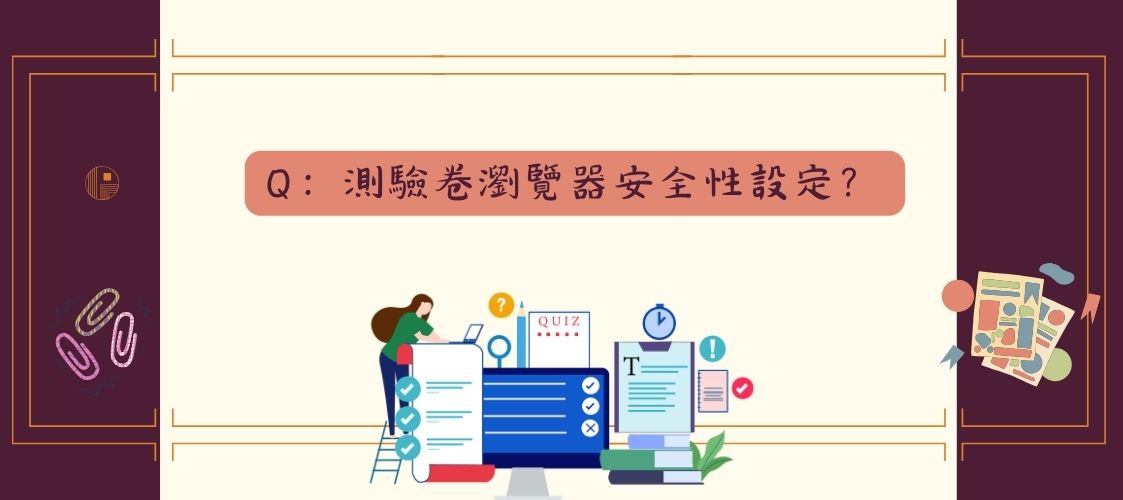
Preparation time
5 minutes
Difficulty
Medium
適用Moodle版本號
3.9、4.1
Directions
首先,介紹瀏覽器安全性選項中「全螢幕的彈出視窗伴隨一些 JavaScript 安全技術」的功能,可點選問號查看瀏覽器安全性說明。
- 瀏覽器必須啟用 JavaScript 才能開始測驗。
- 測驗會以全螢幕彈跳視窗的方式遮蓋所有視窗,且無導覽控制。
- 無法使用複製及貼上功能。
以下示範操作步驟。
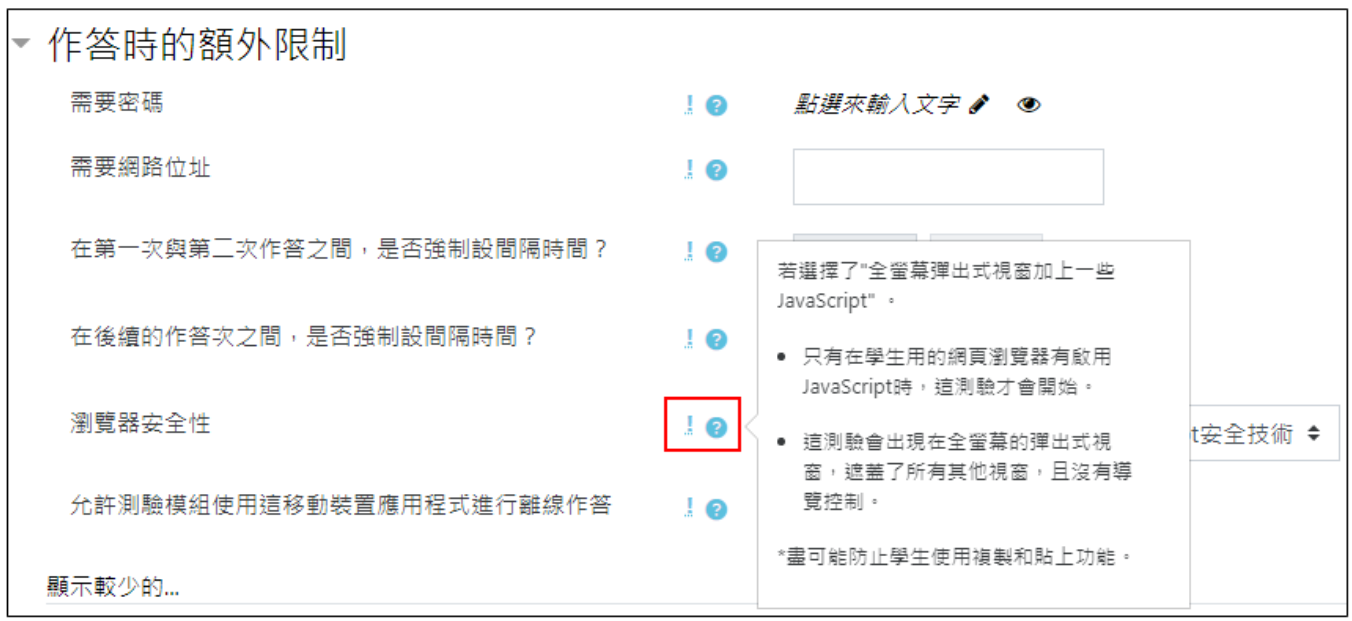
教師端設定
Step1. 開啟測驗卷修改設定,並於「作答時的額外限制」點選「顯示更多的...」。

Step2. 接著在瀏覽器安全性中,選擇「全螢幕的彈出視窗伴隨一些JavaScript安全技術」。
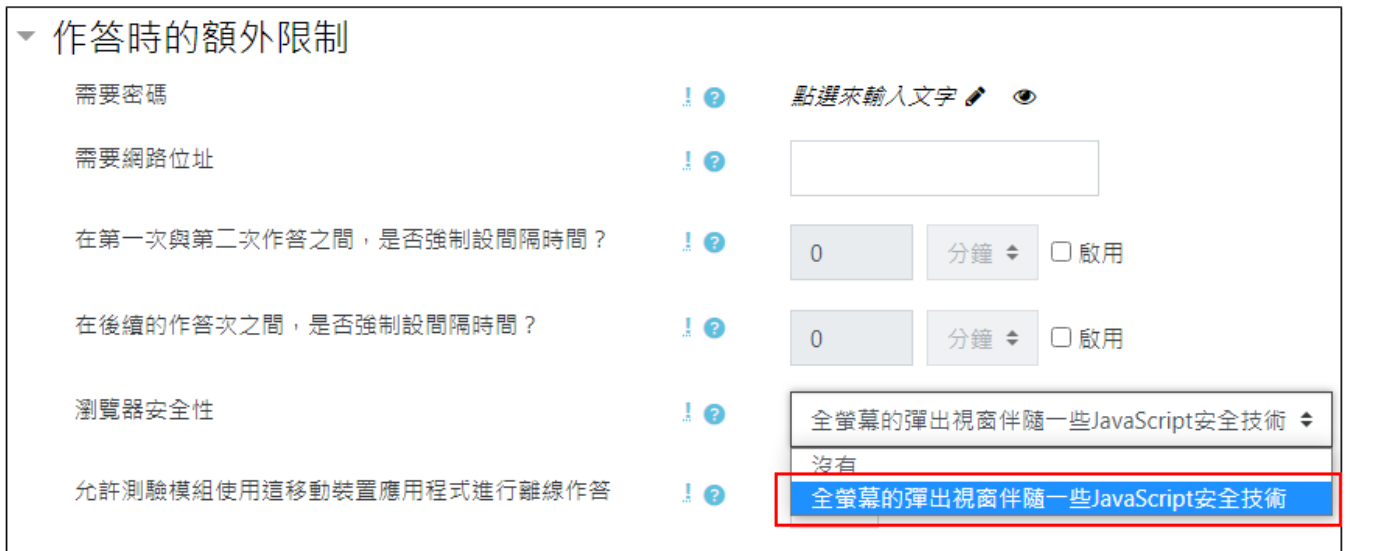
學生端
瀏覽器必須開啟 JavaScript ,才能作答,一般瀏覽器預設都是啟用狀態。
但若是封鎖 JavaScript,則會無法作答哦!
- 瀏覽器的 JavaScript 為開啟狀態,學生方可進行測驗
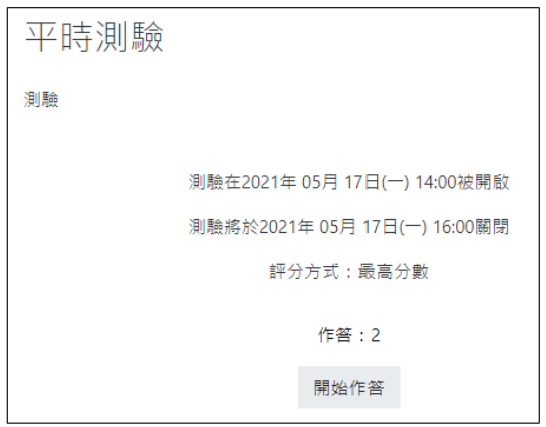
- 若封鎖瀏覽器 JavaScript,則不會顯示「開始作答」按鈕
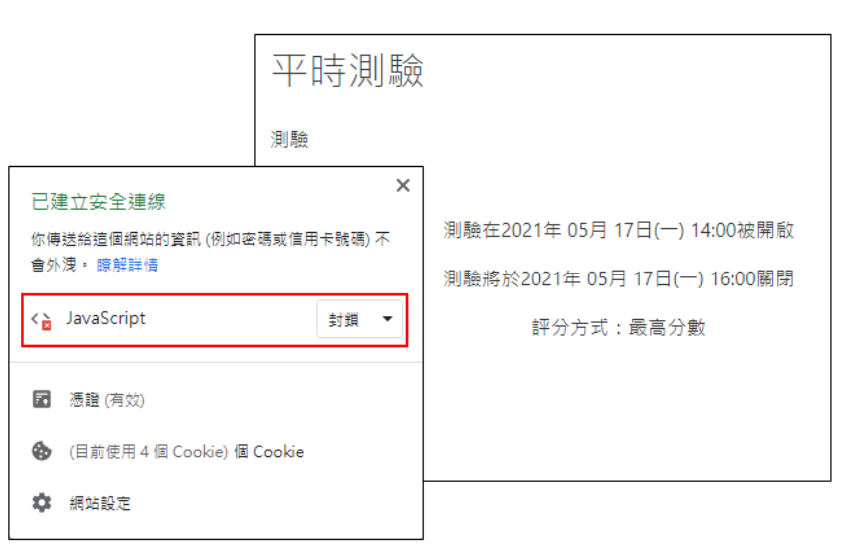
以下將為啟用 JavaScript 瀏覽器安全性的畫面比較:
啟用 JavaScript 瀏覽器安全性的畫面
- 點選開始作答後,進入測驗畫面,會以全螢幕彈跳視窗顯示測驗卷。
- 彈跳視窗的測驗卷頁面上方無導覽控制。
- 若在彈跳視窗使用複製貼上功能則會出現「這一功能現在關閉中」訊息。
- 瀏覽器的原始視窗可進行任何操作,但彈跳視窗關閉複製及貼上功能。
● 防止學生使用原始視窗搜尋答案,並將其貼回彈跳視窗的測驗卷之答案欄中。
● 也防止複製彈跳視窗的題目,到原始視窗來搜尋答案。
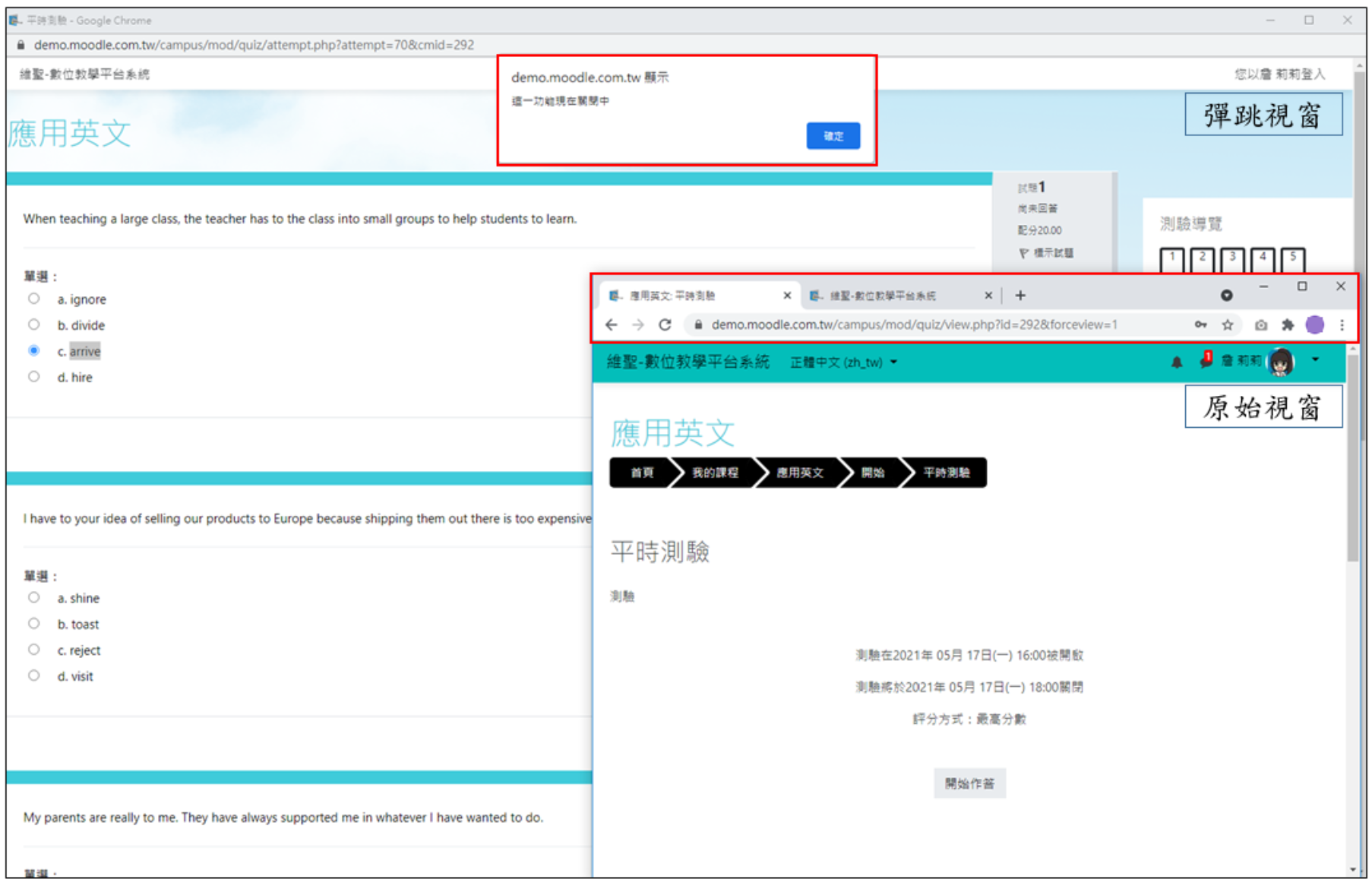
無啟用 JavaScript 瀏覽器安全性畫面
- 測驗將在原視窗跳轉作答畫面。
- 可進行開新分頁及搜尋等瀏覽器操作。
- 可使用複製貼上功能。